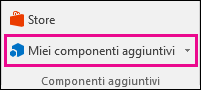Il modo migliore per attivare uno dei componenti aggiuntivi per Office dipende dall'applicazione in uso (Word, Excel e così via).
Importante: Le app per Office hanno un nuovo nome: Componenti aggiuntivi per Office. Stiamo aggiornando i prodotti, la documentazione, gli esempi e altre risorse per riflettere la variazione del nome della piattaforma da "app per Office e SharePoint" a "componenti aggiuntivi di Office e SharePoint". Questa modifica è stata apportata per distinguere meglio la piattaforma delle estensioni dalle app (applicazioni) per Office. Mentre la modifica viene implementata, è possibile che le finestre di dialogo e i messaggi visualizzati nell'applicazione siano diversi da quelli illustrati in questo articolo.
È possibile usare la nuova Componenti aggiuntivi di Office Web nella maggior parte delle applicazioni Office 2016, Office 2019 e Microsoft 365.
Selezionare uno dei titoli seguenti per aprire la sezione e visualizzare le istruzioni dettagliate.
-
Se si usa Word, Excel o PowerPoint, fare clic su File > Ottieni componenti aggiuntivi > Altri componenti aggiuntivi.In alternativa, è possibile selezionare Home > Componenti aggiuntivi >Altri componenti aggiuntivi per visualizzare o installare i componenti aggiuntivi.
In Project fare clic su Proietta > Miei componenti aggiuntivi.
-
Nella casella Componenti aggiuntivi per Office selezionare la scheda Miei componenti aggiuntivi per visualizzare i componenti aggiuntivi oppure selezionare Altri componenti aggiuntivi per esplorare altri componenti aggiuntivi.
-
Selezionare il componente aggiuntivo desiderato nella finestra di dialogo e fare clic su Aggiungi per installare un nuovo componente aggiuntivo.
Per informazioni su come attivare un componente aggiuntivo in Outlook, vedere gli articoli seguenti.
Per informazioni su come inserire e usare componenti aggiuntivi per Office nelle app Web di Access, vedere gli articoli seguenti: